Hướng dẫn cách vào BIOS Dell đơn giản, nhanh chóng

Nếu bạn đang tìm cách vào BIOS Dell để thiết lập khởi động từ USB, chỉnh sửa cấu hình phần cứng hoặc kiểm tra các thông số hệ thống, thì bài viết này sẽ giúp bạn thực hiện điều đó một cách dễ hiểu và nhanh chóng.
Trong bài viết này, chúng ta sẽ đi từ những thao tác cơ bản nhất như sử dụng phím tắt vào BIOS Dell, đến cách xử lý khi máy bị khóa BIOS, và những lưu ý quan trọng trong quá trình thao tác. Tùy theo từng dòng máy, thao tác có thể hơi khác nhau, nhưng nhìn chung đều khá đơn giản nếu bạn biết chính xác mình cần làm gì. Cùng bắt đầu nhé!

Hướng dẫn cách vào BIOS Dell chi tiết
Để truy cập vào BIOS Dell, bạn có thể thực hiện theo hai cách phổ biến nhất: sử dụng phím tắt hoặc truy cập qua menu hệ thống. Mỗi cách đều có ưu điểm riêng, phù hợp với tình trạng và thói quen sử dụng của từng người. Dưới đây là chi tiết từng cách giúp bạn vào BIOS Dell dễ dàng hơn.
Sử dụng phím tắt
Đây là cách đơn giản và được nhiều người sử dụng nhất để vào BIOS Dell. Khi bạn khởi động lại máy tính hoặc bật máy từ trạng thái tắt hẳn, hãy chú ý thao tác thật nhanh để không bỏ lỡ thời điểm cần thiết.
1. Khởi động lại máy:
Tắt máy tính Dell hoàn toàn, sau đó nhấn nút nguồn để bật lại.

2. Nhấn phím F2:
Ngay khi màn hình vừa sáng lên (trước khi vào Windows), hãy nhấn phím F2 liên tục cho đến khi giao diện BIOS xuất hiện.
Lưu ý: Đối với một số dòng máy Dell cũ hơn, phím tắt có thể là Delete, nhưng F2 là phím phổ biến nhất.
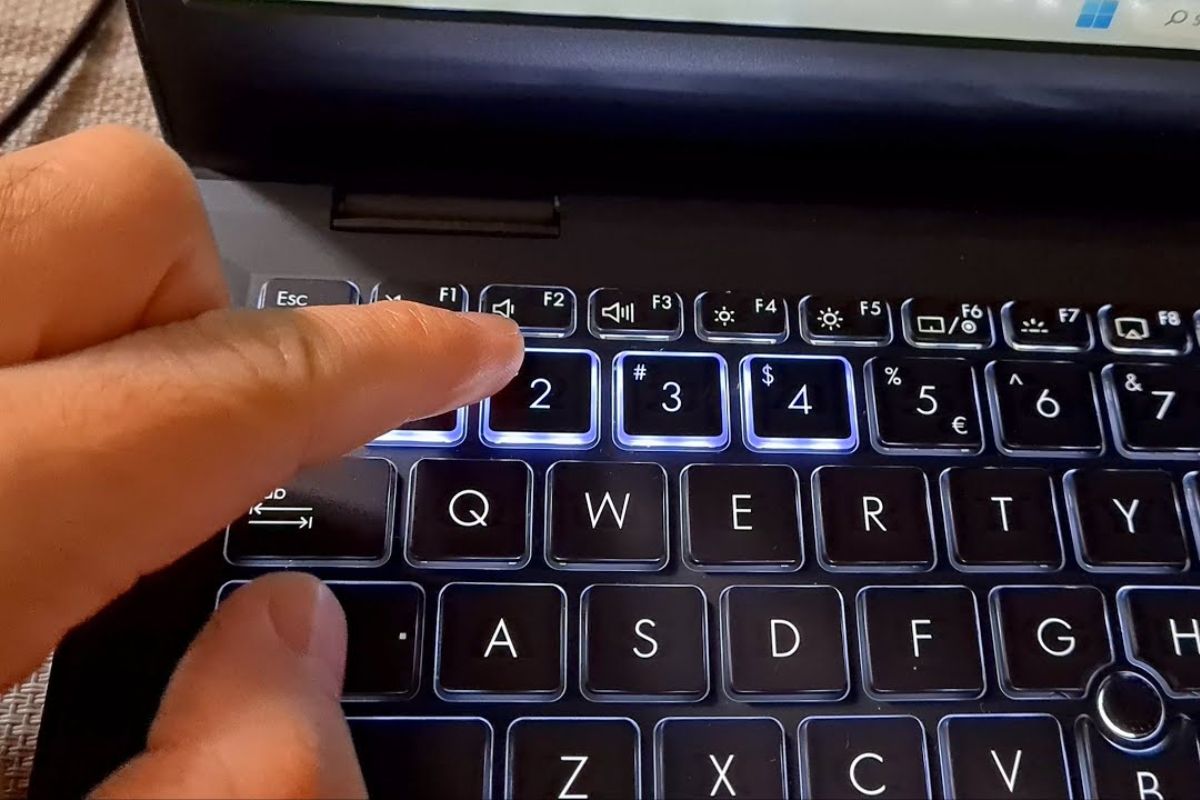
Nếu bạn vào BIOS Dell thành công, bạn có thể bắt đầu thực hiện các thay đổi cần thiết như thứ tự boot, cấu hình hệ thống hoặc xem thông tin phần cứng.
Mời bạn khám phá ngay những mẫu laptop đang được nhiều người tìm mua nhất tại CellphoneS để chọn cho mình thiết bị phù hợp cho công việc và giải trí.
[Product_Listing categoryid="2197" propertyid="" customlink="https://cellphones.com.vn/laptop/ai.html" title="Danh sách Laptop AI đang được quan tâm nhiều tại CellphoneS"]
Sử dụng menu BIOS laptop Dell
Ngoài phím tắt, Dell còn cung cấp tùy chọn truy cập BIOS thông qua menu khởi động. Cách này đặc biệt hữu ích khi phím tắt không phản hồi, hoặc khi bạn sử dụng màn hình cảm ứng, không thuận tiện thao tác bằng bàn phím vật lý.
1. Vào Boot Menu:
Tại màn hình khởi động, nhấn phím F12 liên tục cho đến khi menu khởi động (Boot Menu) xuất hiện.
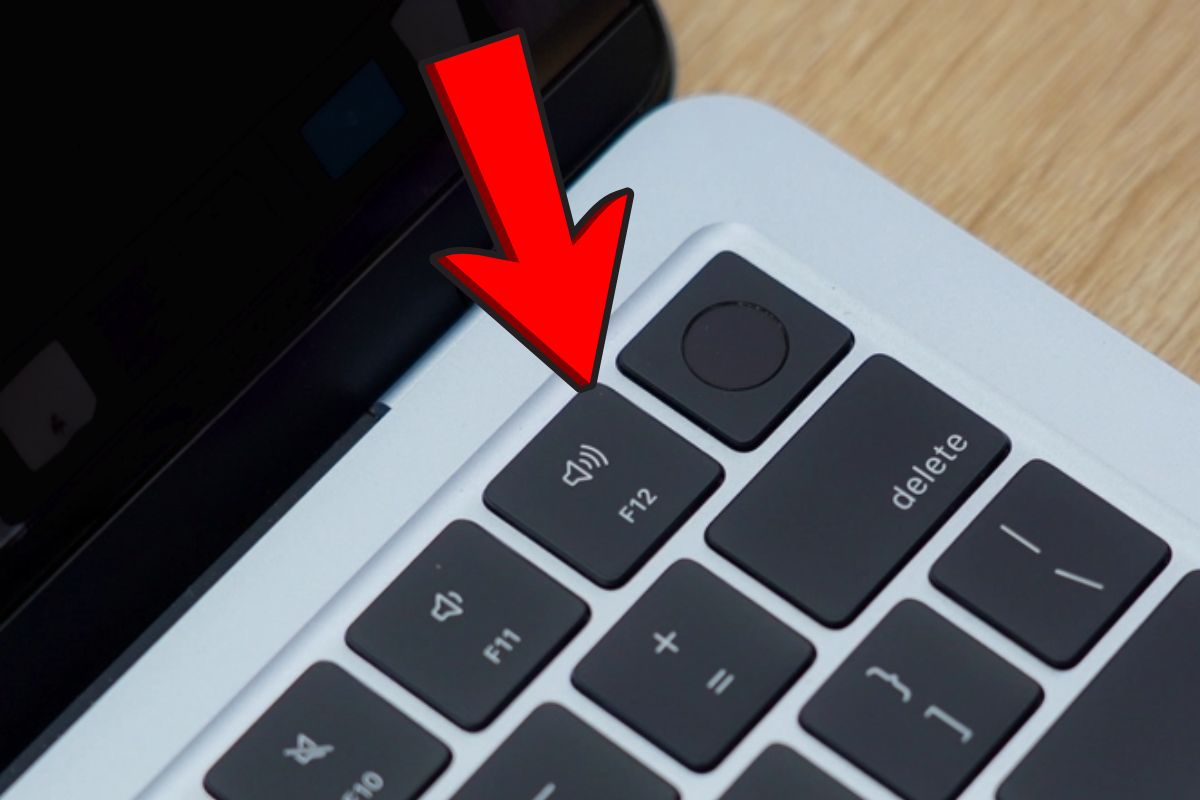
2. Truy cập BIOS:
Sử dụng các phím mũi tên để di chuyển và chọn dòng Enter Setup hoặc BIOS Setup, sau đó nhấn Enter.
Lưu ý: Cách này an toàn hơn và là phương án dự phòng hiệu quả nếu phím F2 không hoạt động.
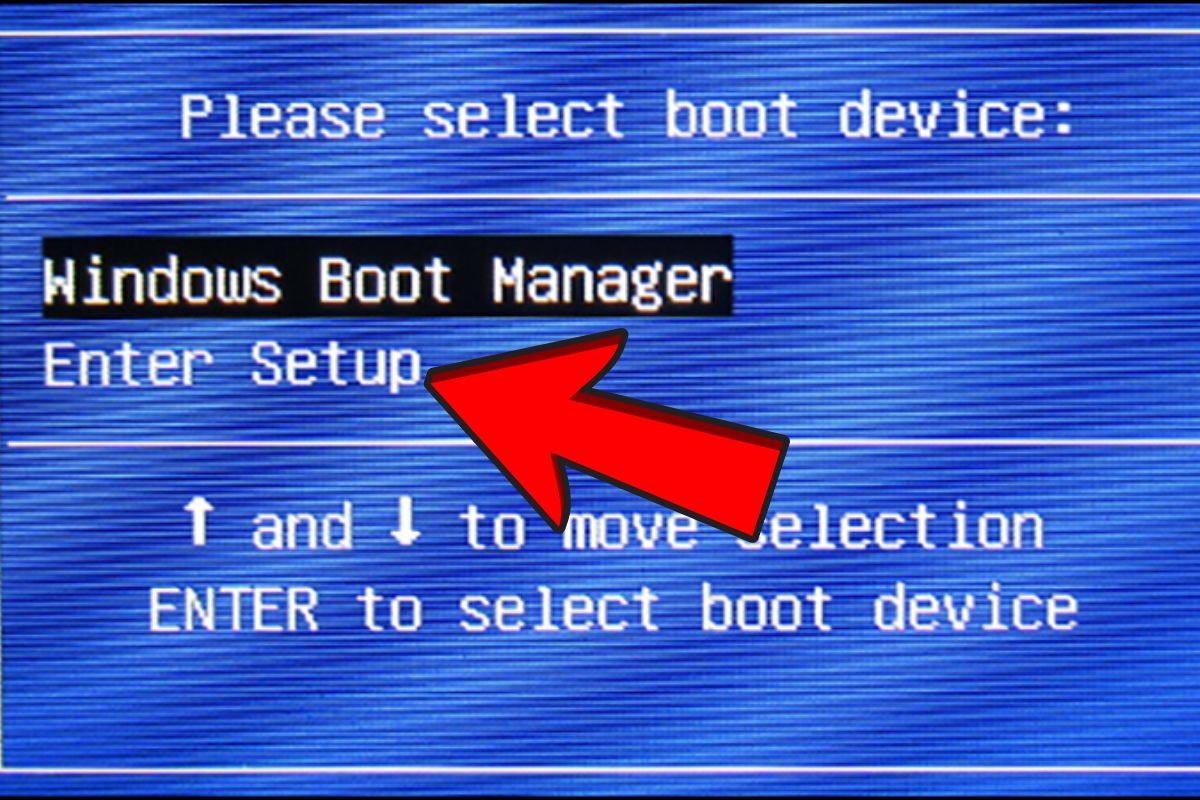
Cách xử lý khi laptop Dell bị khóa BIOS
Trong một số trường hợp, người dùng sẽ gặp phải tình trạng không thể truy cập vào BIOS Dell do bị đặt mật khẩu hoặc bị khóa từ trước. Điều này thường xảy ra với máy tính cũ, máy văn phòng hoặc máy nhập khẩu.
Để giải quyết, bạn sẽ cần thực hiện một số thao tác kỹ thuật hoặc dùng công cụ hỗ trợ để gỡ khóa.
1. Kiểm tra mật khẩu BIOS:
Khi truy cập BIOS, nếu thấy màn hình yêu cầu nhập mật khẩu, có khả năng BIOS đã bị khóa.
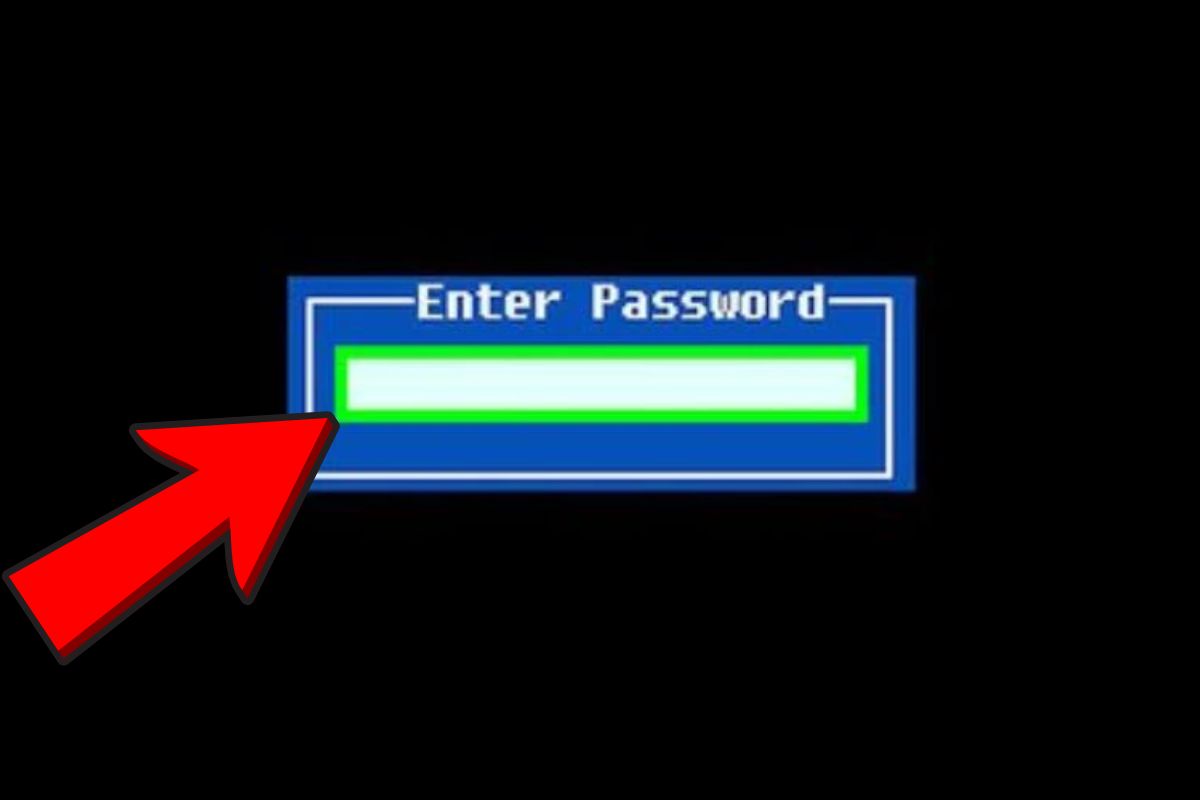
2. Lấy mã khóa:
Nhập sai mật khẩu 3 lần để màn hình hiển thị một mã khóa.
3. Liên hệ hỗ trợ Dell:
Cung cấp mã khóa này cho bộ phận hỗ trợ kỹ thuật của Dell để nhận mã mở khóa.

4. Nhập mã mở khóa:
Nhập mã đã nhận vào BIOS Dell, sau đó nhấn tổ hợp phím Ctrl + Enter để xóa hoặc thay đổi mật khẩu.
Lưu ý:
- Nếu bạn mua máy ở cửa hàng, nên nhờ họ hỗ trợ. Các kỹ thuật viên có thể dùng thiết bị chuyên dụng hoặc reset chip CMOS.
- Bạn không nên tự tháo máy để gỡ mật khẩu BIOS nếu không có kinh nghiệm, vì có thể gây hỏng phần cứng hoặc mất bảo hành.

Cần làm gì sau khi vào được BIOS Dell?
Sau khi truy cập thành công BIOS, bạn nên xác định rõ mình cần điều chỉnh mục nào để tránh thay đổi sai làm ảnh hưởng đến hiệu năng hoặc khả năng khởi động của máy. Đây là môi trường rất “nhạy cảm” nên cần cẩn trọng khi thao tác.
Ví dụ, nếu bạn muốn cài lại Windows từ USB, hãy vào mục Boot để thiết lập thứ tự khởi động, chọn thiết bị USB lên đầu danh sách. Nếu cần bật TPM hoặc Virtualization cho máy ảo, bạn có thể tìm trong phần Advanced hoặc Security tùy theo đời máy.
Sau khi thay đổi xong, đừng quên chọn Save & Exit để lưu lại cài đặt. Nếu chỉ thoát ra mà không lưu, các thay đổi sẽ không được áp dụng.

Những lưu ý khi truy cập và chỉnh sửa BIOS Dell
Trước khi can thiệp vào BIOS Dell, bạn cần nắm rõ những rủi ro có thể xảy ra và chuẩn bị kỹ lưỡng để tránh sự cố. Dưới đây là các lưu ý quan trọng mà bạn nên ghi nhớ:
- Hiểu rõ trước khi chỉnh sửa: BIOS là phần hệ thống rất quan trọng, chỉ nên can thiệp khi bạn thực sự nắm rõ chức năng và tác động của các tùy chọn.
- Tránh thay đổi tùy tiện: Mọi thiết lập sai lệch có thể khiến hệ điều hành không khởi động được hoặc gây lỗi phần cứng.
- Không cập nhật BIOS khi không cần thiết: Chỉ thực hiện cập nhật nếu có lý do rõ ràng (sửa lỗi nghiêm trọng, tương thích phần cứng mới…).
- Hạn chế thay đổi điện áp/tần số: Không chỉnh các thông số liên quan đến điện áp hay tần số trừ khi bạn am hiểu về ép xung và cấu hình nâng cao, vì có thể gây hỏng phần cứng.
- Sao lưu thiết lập trước khi chỉnh: Ghi chú lại hoặc chụp ảnh màn hình các thiết lập gốc để dễ dàng khôi phục khi cần.
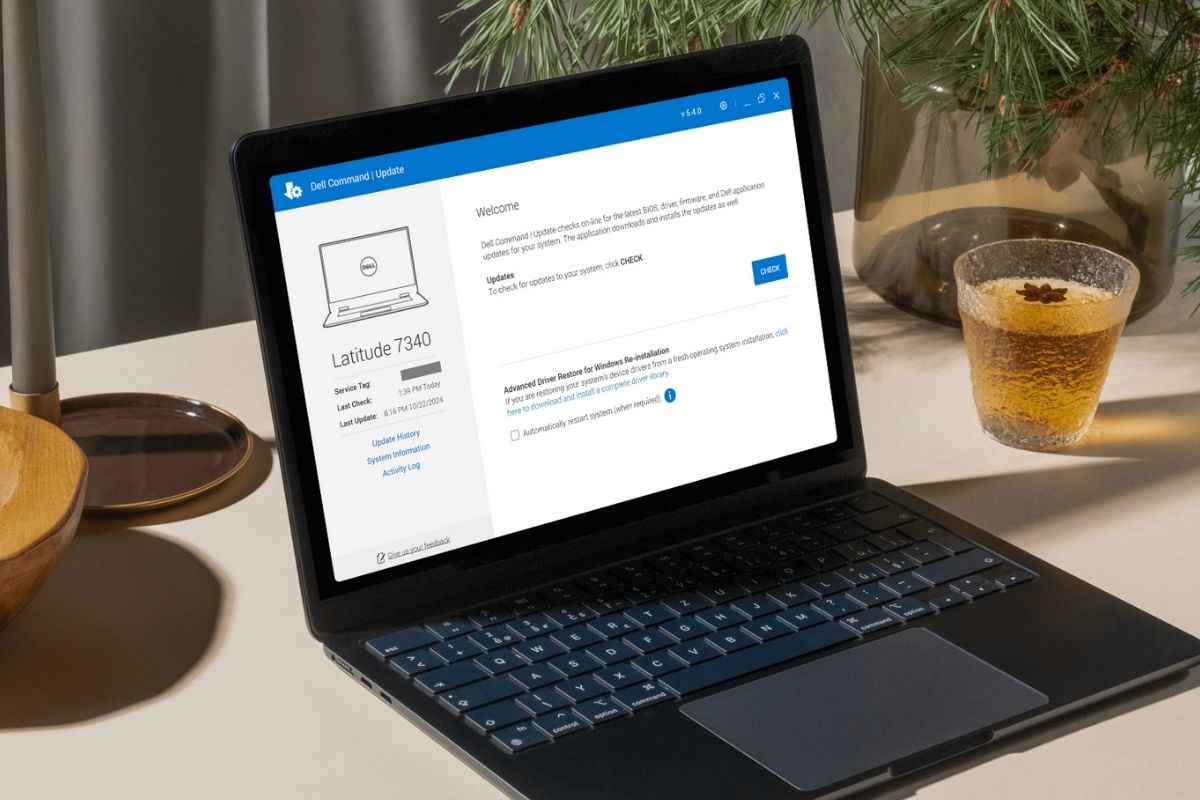
Cách vào BIOS Dell thực tế không khó, nhưng nếu bạn chưa từng thực hiện, việc biết chính xác mình cần nhấn phím nào, chỉnh sửa gì và làm thế nào để không ảnh hưởng đến hoạt động của máy là điều vô cùng quan trọng. Hy vọng qua bài viết này, bạn đã nắm được những thông tin cần thiết để truy cập BIOS Dell dễ dàng hơn, cũng như tự tin hơn khi điều chỉnh các thông số bên trong.
Nếu bạn đang chuẩn bị cài lại Windows, kiểm tra phần cứng hay tối ưu hóa hiệu năng, đừng quên áp dụng các thủ thuật máy tính và lưu ý trong bài để thao tác an toàn và hiệu quả nhé. Cảm ơn đã theo dõi bài viết của Sforum.
Xem thêm các bài viết tại chuyên mục: Máy tính - Laptop - Tablet
Câu hỏi thường gặp
Vào BIOS Dell nhưng không thấy mục Boot?
Khi bạn vào BIOS mà không tìm thấy mục Boot, có thể thiết bị đang ở chế độ UEFI và giao diện BIOS đã được đơn giản hóa. Trong một số trường hợp, bạn cần bật chế độ Advanced Mode hoặc tắt tính năng Secure Boot để hiện các tùy chọn nâng cao.
Ngoài ra, có thể BIOS đang bị giới hạn tính năng nếu bạn sử dụng laptop thuộc dòng doanh nghiệp, vốn thường bị khóa bớt các chức năng để bảo mật. Khi đó, bạn có thể liên hệ quản trị viên để mở khóa.
Làm thế nào để reset BIOS Dell về mặc định?
Nếu bạn gặp rắc rối khi thao tác sai trong BIOS hoặc máy không hoạt động ổn định sau khi chỉnh sửa, bạn hoàn toàn có thể reset BIOS về thiết lập gốc.
Thông thường, trong giao diện BIOS luôn có mục Load Defaults hoặc Load Setup Defaults. Bạn chọn mục này rồi nhấn Enter, sau đó chọn Save & Exit để lưu và khởi động lại. Máy sẽ trở về trạng thái thiết lập ban đầu mà không bị ảnh hưởng dữ liệu trong ổ cứng.
BIOS Dell khác gì với hãng khác?
Về cơ bản, BIOS của Dell cũng hoạt động như các hãng khác, dùng để kiểm soát phần cứng và hỗ trợ khởi động hệ điều hành. Tuy nhiên, giao diện BIOS của Dell thường được thiết kế gọn gàng, dễ hiểu, và cập nhật định kỳ để tăng tính ổn định.

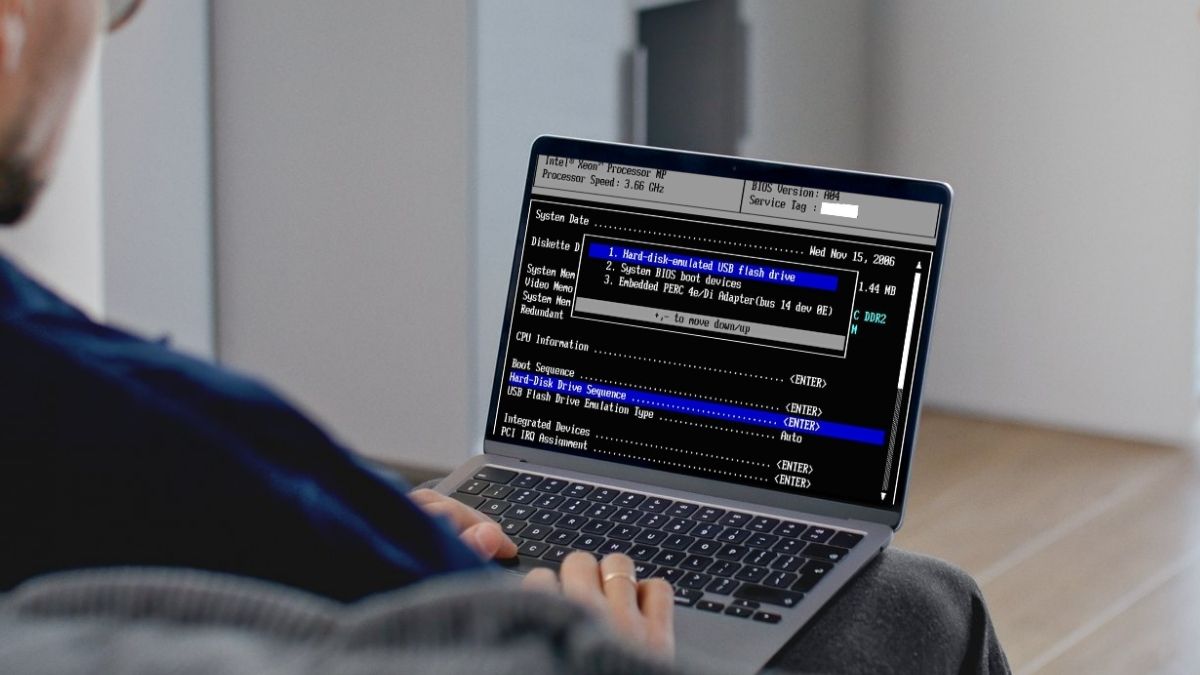






Bình luận (0)